联想笔记本电脑如何连接无线鼠标 联想无线鼠标如何与电脑连接
更新时间:2023-10-01 17:42:35作者:jiang
现代科技的发展使得无线鼠标成为了笔记本电脑的常见配件之一,作为一种方便、灵活且便携的输入设备,无线鼠标不仅摆脱了传统有线鼠标的束缚,还提供了更加自由的操作体验。联想无线鼠标作为其中的佼佼者,具备稳定的连接和出色的性能,深受广大用户的青睐。当我们购买了一只联想无线鼠标后,如何与我们的笔记本电脑进行连接呢?接下来将为大家详细介绍联想笔记本电脑如何连接无线鼠标以及联想无线鼠标如何与电脑连接的方法和步骤。让我们一起来探索吧!
具体方法:
1.长按联想小新蓝牙静音鼠标底部的蓝牙对码进入蓝牙配对模式。

2.点击桌面Windows图标 ,再点击设置图标,选择设备。
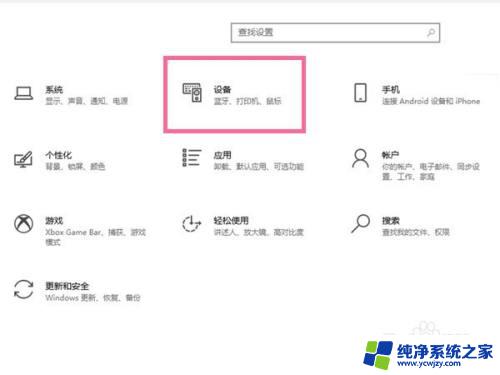
3.点击蓝牙和其他设备,点击添加蓝牙或其他设备。在搜索列表点击鼠标名称即可连接。
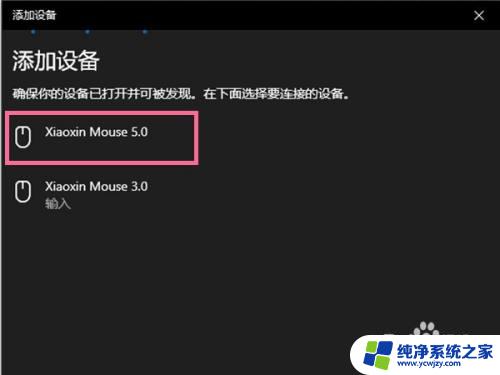
以上是如何在联想笔记本电脑上连接无线鼠标的全部内容,如果有任何疑问,请参考小编的步骤进行操作,希望这些步骤对大家有所帮助。















